怎么清浏览器缓存 Microsoft Edge浏览器清理缓存的步骤
更新时间:2024-04-02 10:57:54作者:jiang
清理浏览器缓存是保持电脑运行顺畅的重要步骤之一,Microsoft Edge作为Windows系统自带的浏览器,在使用过程中也会产生大量缓存文件。如何清理Microsoft Edge浏览器的缓存呢?接下来我们将详细介绍清理缓存的步骤,让您的浏览器保持高效运行。
操作方法:
1.打开Microsoft Edge浏览器,点击位于图示位置的【中心】的图标。
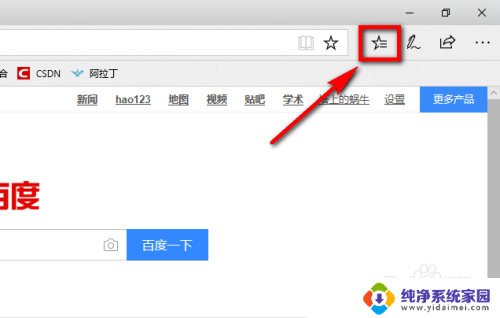
2.点击“中心”后会展开一个列表,在列表上方有一个菜单栏。在菜单栏中点击图示位置的时钟图标。
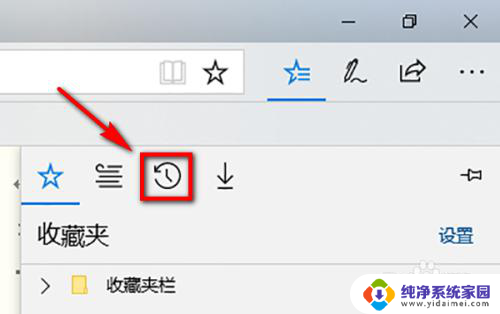
3.此时就能看到该浏览器的浏览页面了,在页面中点击【清除历史记录】就可以将浏览的缓存清理掉了。
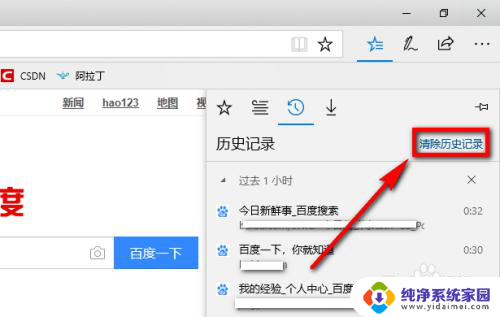
以上就是如何清除浏览器缓存的全部内容,还有不清楚的用户可以参考以上小编的步骤进行操作,希望能对大家有所帮助。
- 上一篇: 电脑桌面壁纸怎么改 怎样设置电脑桌面的壁纸
- 下一篇: 电脑频繁重启无法开机 解决电脑反复重启的方法
怎么清浏览器缓存 Microsoft Edge浏览器清理缓存的步骤相关教程
- 怎么清理edge浏览器缓存 Microsoft Edge浏览器缓存清理步骤
- 谷歌如何清理浏览器缓存 谷歌浏览器缓存清理步骤
- 浏览器怎么清理浏览缓存 Microsoft Edge浏览器如何清理缓存
- edge浏览器清缓存 Microsoft Edge浏览器缓存清理步骤
- 电脑浏览器怎样清除缓存 清除电脑浏览器缓存的步骤
- 浏览器清空缓存怎么清 Microsoft Edge浏览器清理缓存指南
- 谷歌浏览器 清缓存 Google谷歌浏览器清除缓存的步骤
- 浏览器清缓存怎么清 Microsoft Edge浏览器如何清理缓存
- 怎么样清除浏览器的缓存 Microsoft Edge浏览器缓存清理教程
- 电脑浏览器缓存清理怎么弄 Microsoft Edge浏览器清理缓存方法
- 笔记本开机按f1才能开机 电脑每次启动都要按F1怎么解决
- 电脑打印机怎么设置默认打印机 怎么在电脑上设置默认打印机
- windows取消pin登录 如何关闭Windows 10开机PIN码
- 刚刚删除的应用怎么恢复 安卓手机卸载应用后怎么恢复
- word用户名怎么改 Word用户名怎么改
- 电脑宽带错误651是怎么回事 宽带连接出现651错误怎么办